iOS पर OCR PDF
UPDF ने हाल ही में अपने iOS संस्करण में OCR सुविधा शुरू की है, जिससे उपयोगकर्ता स्कैन किए गए दस्तावेज़ों से टेक्स्ट निकाल या कॉपी कर सकते हैं। फिर आप खाली PDF बना सकते हैं या एक नया PDF खोल सकते हैं और कॉपी किए गए टेक्स्ट को सीधे उसमें पेस्ट कर सकते हैं। व्यावहारिक लगता है, है न? अगर आप सोच रहे हैं कि कैसे शुरू करें, तो चिंता न करें—यह मिनी गाइड आपके लिए है। वैकल्पिक रूप से, आप OCR सुविधा का उपयोग करने के बारे में अधिक जानने के लिए नीचे दिए गए वीडियो गाइड को देख सकते हैं। इसमें गोता लगाएँ!
नोटिस
1. UPDF OCR सुविधा का उपयोग करके स्कैन किए गए दस्तावेज़ों को कॉपी और पेस्ट कैसे करें?
बहुत से लोग सोच सकते हैं कि स्कैन किए गए दस्तावेज़ों से टेक्स्ट निकालना और कॉपी करना चुनौतीपूर्ण है, खासकर iOS डिवाइस पर। हालाँकि, यह निश्चित रूप से ऐसा नहीं है। UPDF अपने उपयोग में आसान इंटरफ़ेस के साथ इस काम को बहुत आसान बनाता है। आपको बस नीचे दिए गए सरल चरणों का पालन करना है:
चरण 1. सुनिश्चित करें कि आपने अपने डिवाइस पर iOS के लिए UPDF इंस्टॉल किया है। यदि नहीं, तो नीचे दिए गए बटन पर क्लिक करें।
Windows • macOS • iOS • Android 100% सुरक्षित
चरण 2. स्कैन किए गए दस्तावेज़ को खोलकर या दस्तावेज़ की तस्वीर को सीधे स्कैन करके प्रारंभ करें:
- स्कैन किए गए दस्तावेज़ को खोलने के लिए, नीचे दाएँ कोने में "+" बटन पर टैप करें और "फ़ाइलें" चुनें। अपने iPhone पर सही स्थान से स्कैन किए गए दस्तावेज़ को चुनने के लिए ऑन-स्क्रीन संकेतों का पालन करें।
- वैकल्पिक रूप से, आप "फ़ोटो" चुन सकते हैं और अपनी गैलरी से कोई छवि चुन सकते हैं। यह आपको OCR सुविधा का उपयोग करके उसमें से टेक्स्ट निकालने में सक्षम करेगा।
- किसी कागज़ी दस्तावेज़ या छवि को PDF फ़ॉर्मेट में स्कैन करने के लिए, बस "स्कैन" चुनें और कागज़ी दस्तावेज़ की तस्वीर लेने के लिए ऑन-स्क्रीन संकेतों का पालन करें। अधिक विस्तृत चरणों के लिए, इस उपयोगकर्ता मार्गदर्शिका >> को देखें ।
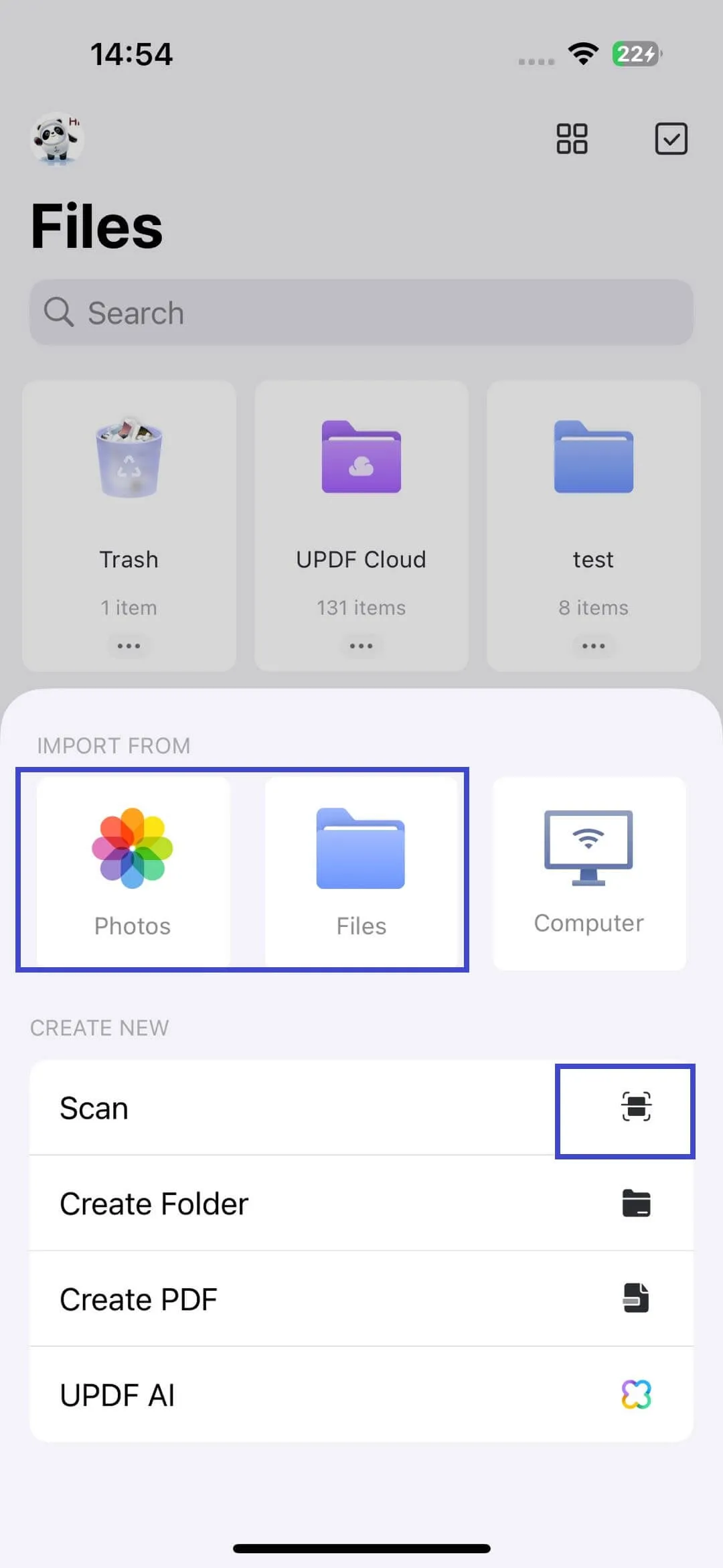
चरण 3. एक बार खुलने के बाद, खुले दस्तावेज़ पर थोड़ी देर तक दबाए रखें और OCR चुनें।
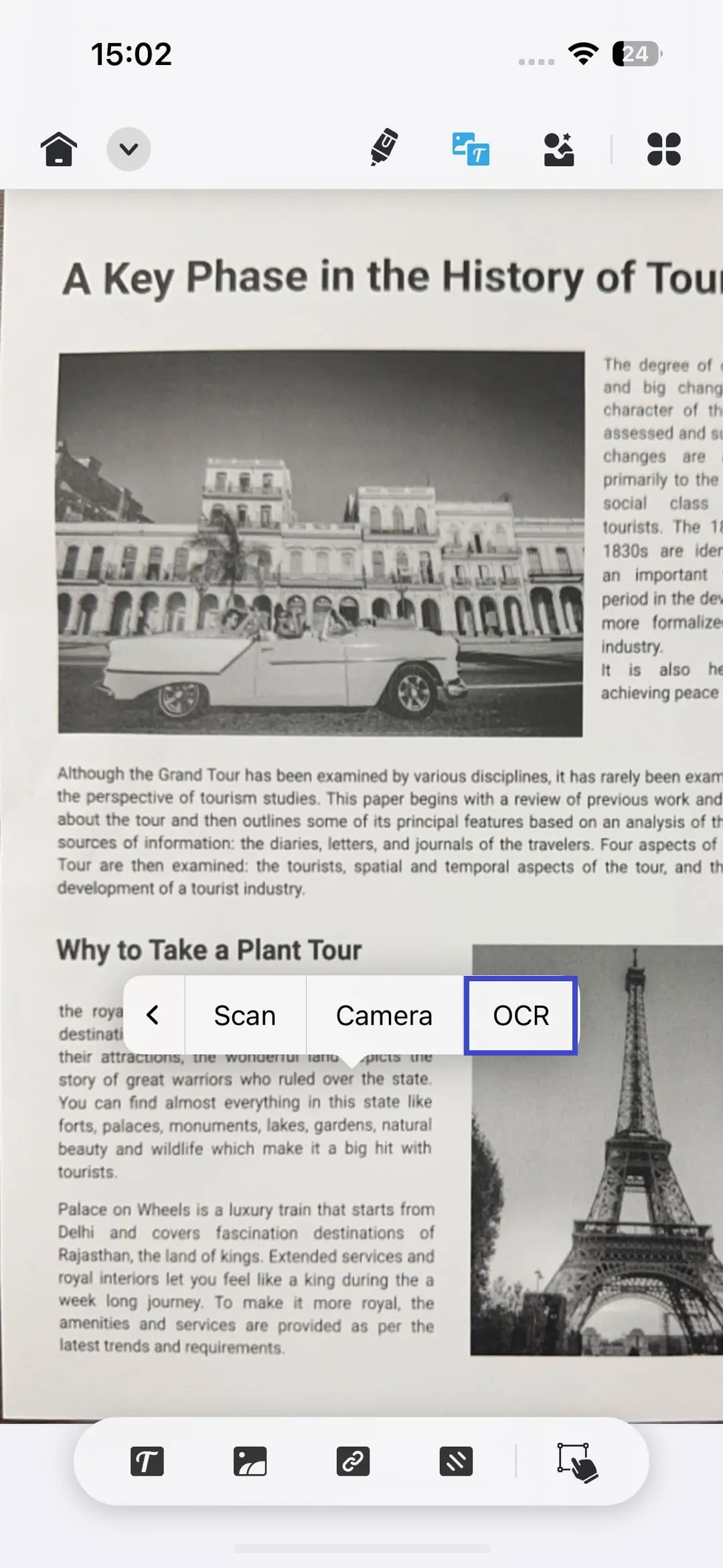
चरण 4. जिस टेक्स्ट को आप निकालना चाहते हैं उसे चुनने के लिए स्क्रीन पर देर तक दबाएँ, फिर "कॉपी करें" पर टैप करें। वैकल्पिक रूप से, आप "शेयर" चुन सकते हैं और चुने गए टेक्स्ट को मैसेज या मेल ऐप के ज़रिए शेयर करने का विकल्प चुन सकते हैं।
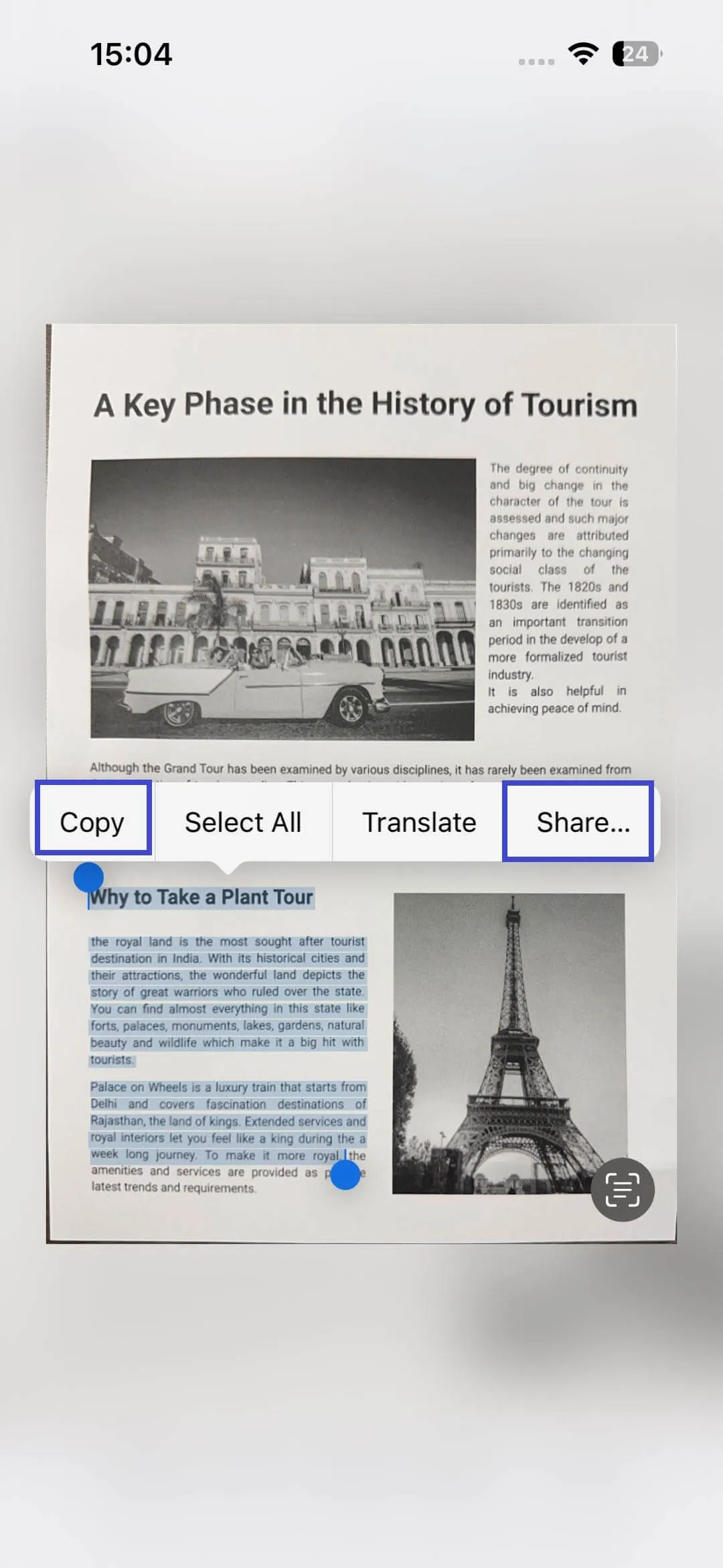
चरण 5. इसके बाद, सामग्री पेस्ट करने के लिए एक नया पीडीएफ बनाएं या मौजूदा पीडीएफ खोलें।
चरण 6. 'एनोटेट मोड' पर जाएं और टेक्स्ट पेस्ट करने के लिए 'टेक्स्ट बॉक्स' चुनें।
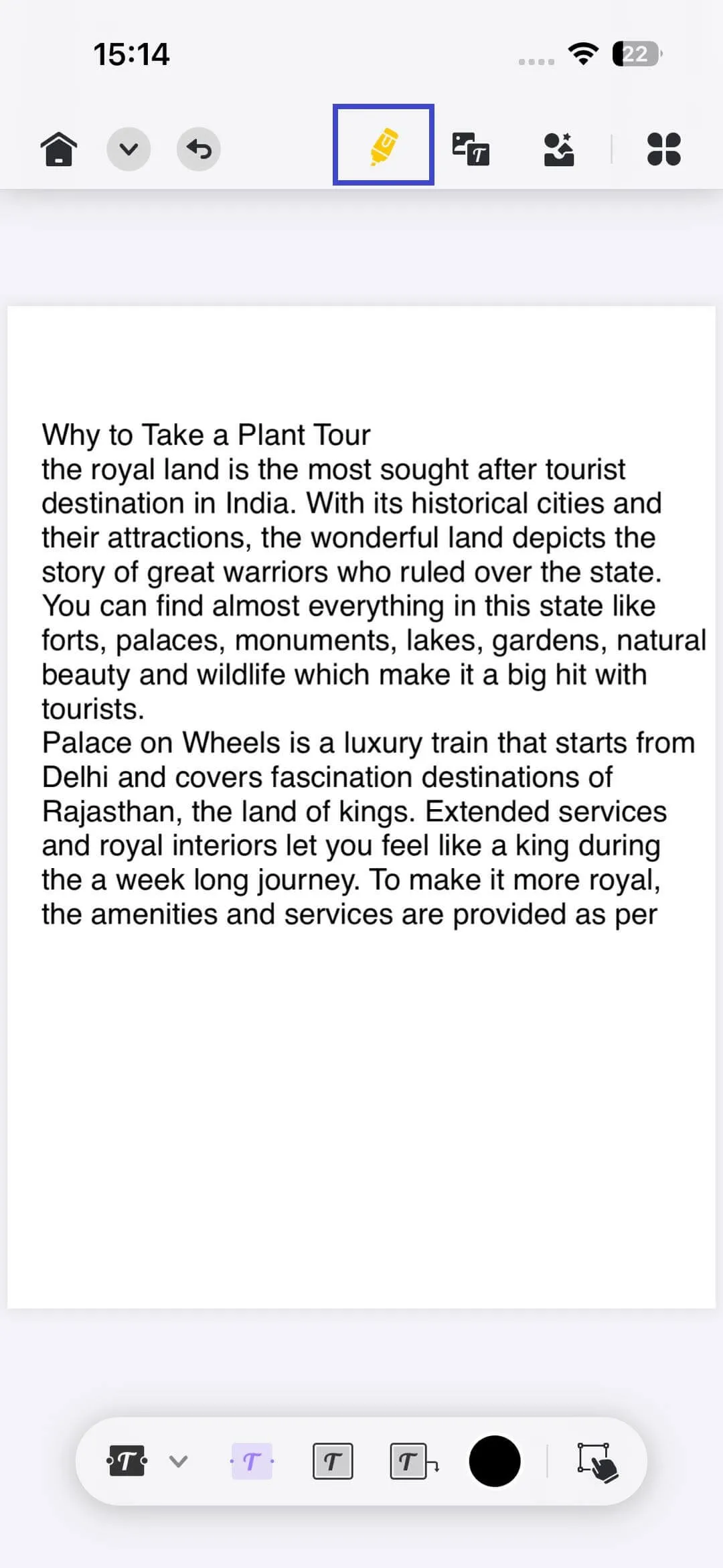
वैकल्पिक रूप से, 'संपादन मोड' पर जाएं और 'टेक्स्ट' चुनें, फिर टेक्स्ट पेस्ट करें।
 UPDF
UPDF
 Windows के लिए UPDF
Windows के लिए UPDF Mac के लिए UPDF
Mac के लिए UPDF iPhone/iPad के लिए UPDF
iPhone/iPad के लिए UPDF Android के लिए UPDF
Android के लिए UPDF UPDF AI Online
UPDF AI Online UPDF साइन
UPDF साइन PDF संपादित करें
PDF संपादित करें PDF पर टिप्पणी करें
PDF पर टिप्पणी करें PDF बनाएं
PDF बनाएं PDF फ़ॉर्म
PDF फ़ॉर्म लिंक संपादित करें
लिंक संपादित करें PDF रूपांतरित करें
PDF रूपांतरित करें OCR
OCR PDF से Word
PDF से Word PDF से छवि
PDF से छवि PDF से Excel
PDF से Excel PDF व्यवस्थित करें
PDF व्यवस्थित करें PDF मर्ज करें
PDF मर्ज करें PDF विभाजित करें
PDF विभाजित करें PDF क्रॉप करें
PDF क्रॉप करें PDF घुमाएँ
PDF घुमाएँ PDF सुरक्षित करें
PDF सुरक्षित करें PDF पर हस्ताक्षर करें
PDF पर हस्ताक्षर करें PDF संशोधित करें
PDF संशोधित करें PDF स्वच्छ करें
PDF स्वच्छ करें सुरक्षा हटाएँ
सुरक्षा हटाएँ PDF पढ़ें
PDF पढ़ें UPDF क्लाउड
UPDF क्लाउड PDF संपीड़ित करें
PDF संपीड़ित करें PDF प्रिंट करें
PDF प्रिंट करें बैच प्रोसेस
बैच प्रोसेस UPDF AI के बारे में
UPDF AI के बारे में UPDF AI समाधान
UPDF AI समाधान एआई उपयोगकर्ता मार्गदर्शिका
एआई उपयोगकर्ता मार्गदर्शिका UPDF से जुड़े प्रश्न
UPDF से जुड़े प्रश्न PDF का संक्षेपण करें
PDF का संक्षेपण करें PDF का अनुवाद करें
PDF का अनुवाद करें PDF के साथ चैट करें
PDF के साथ चैट करें AI के साथ चैट करें
AI के साथ चैट करें छवि के साथ चैट करें
छवि के साथ चैट करें PDF को माइंड मैप में बदलें
PDF को माइंड मैप में बदलें PDF की व्याख्या करें
PDF की व्याख्या करें विद्वान अनुसंधान
विद्वान अनुसंधान पेपर सर्च
पेपर सर्च AI प्रूफरीडर
AI प्रूफरीडर AI राइटर
AI राइटर AI होमवर्क हेल्पर
AI होमवर्क हेल्पर AI क्विज़ जेनरेटर
AI क्विज़ जेनरेटर AI मैथ सॉल्वर
AI मैथ सॉल्वर PDF से Word
PDF से Word PDF से Excel
PDF से Excel PDF से PowerPoint
PDF से PowerPoint उपयोगकर्ता गाइड
उपयोगकर्ता गाइड UPDF ट्रिक्स
UPDF ट्रिक्स अक्सर पूछे जाने वाले प्रश्न
अक्सर पूछे जाने वाले प्रश्न UPDF समीक्षाएं
UPDF समीक्षाएं डाउनलोड केंद्र
डाउनलोड केंद्र ब्लॉग
ब्लॉग न्यूजरूम
न्यूजरूम तकनीकी विनिर्देश
तकनीकी विनिर्देश अपडेट्स
अपडेट्स UPDF बनाम Adobe Acrobat
UPDF बनाम Adobe Acrobat UPDF बनाम Foxit
UPDF बनाम Foxit UPDF बनाम PDF Expert
UPDF बनाम PDF Expert